目次
このチュートリアルでは、Windows 10を最新バージョン(例:v1803)にアップグレードしようとすると、次のエラーが発生します。 "Some Apps Need to be Uninstalled. These programs need to be uninstalled because they't compatible with the Upgrade..." そして、"Uninstall and continue" ボタンを押すと "We couldn't uninstall these apps" と別のエラーメッセージが表示され、修正します。両方のエラーメッセージには、Windows 10アップグレードを妨げる互換性のないアプリケーションの名前が表示されます。

問題は、"Some apps needs to be removed - We couldn't uninstall these apps "のアップデートエラーで、エラーメッセージで報告された互換性のないアプリケーションがマシンにインストールされていないように見えることです。
Windows 10 Updateを妨げる互換性のないアプリケーションを削除する方法。
互換性のないアプリが原因でWindows 10のアップデートができない場合、システムからアプリをアンインストールしてからアップデートをインストールする必要があります。 しかし、互換性のないアプリがインストールされたプログラムに表示されない場合は、互換性のないアプリに関連するすべてのファイルを手動で見つけて削除し、「これらのアプリをアンインストールできませんでした」の問題を解決しなければならないのです。
方法1.ブロックアプリ(ファイル)を自動的に削除する.方法2.互換性のないファイルを手動で削除する. 方法1.ブロックアプリ(ファイル)を自動的に削除する.方法2.互換性のないファイルを手動で削除する.方法3.ブロックアプリ(ファイル)を自動で削除する.
1. https://aka.ms/AppRPS から「AppRPS.zip」ファイルをダウンロードし、解凍する。
2. 解凍したフォルダから、右クリックで かんていか バッチファイルを選択し 管理者として実行する .
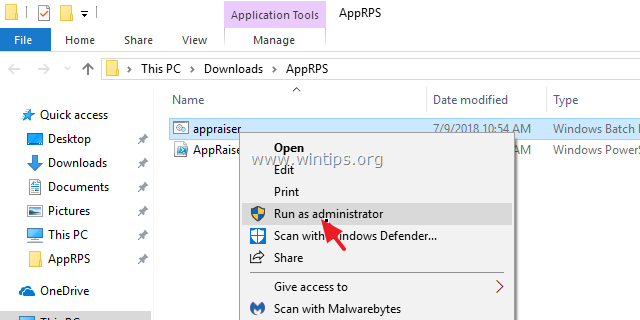
3. があります。 AppRaiser Script は、ブロックしているファイル(複数可)を見つけて削除します。
4. コンピュータを再起動してから、アップデートをインストールしてください。
方法2.互換性のないアプリのファイルを手動で削除する。
ステップ1.隠しファイルビューを有効にする。
1. Windowsのエクスプローラ(ファイルエクスプローラ)を開く。
2. をクリックします。 表示 タブに移動し オプション -> フォルダと検索オプションの変更 .

3. フォルダーオプション」で 表示 タブで表示します。
a. チェック その 隠しファイル、隠しフォルダー、隠しドライブの表示 のチェックボックスにチェックを入れます。
b. クリア その 保護されたオペレーティングシステムファイルを隠す のチェックボックスをクリックします。 はい をクリックして確認してください)。 c. クリック フォルダーに適用する をクリックします。 OK .

ステップ2.互換性のないファイルを手動で探し、削除する。
1. Windowsエクスプローラで、左側の「このPC」を選択します。
2. 検索バーで「」と入力します。 *_APPRAISER_HumanReadable.xml
3. で終わるファイルを右クリックします。 _APPRAISER_HumanReadable.xml を選択してください。 で開く -> メモ帳 .
4. プレス CTRL + F を開く 探す と入力します。 DT_ANY_FMC_BlockingApplication.
5.確認する (DT_ANY_FMC_BlockingApplication' の値を次のように変更します。 真 .

5. プレス CTRL + F をもう一度、タイプしてください。 LowerCaseLongPathUnexpanded(ロウワーケースロングパスユネックスパンド
Info: 'LowerCaseLongPathUnexpanded' の "Value" には、ブロックされているアプリケーションのパスが表示されます。
6.マーク & コピー クリップボード上の 'LowerCaseLongPathUnexpanded' の値 (パス) .
7. その後 貼り付ける をコピーした値(パス)をエクスプローラのアドレスバーに表示させ 入力 .
8.削除 一部のアプリをアンインストールする必要がある」問題の原因となるファイルです。
注意:ブロックファイルを削除できない場合は、ディスク上の別の場所(デスクトップなど)に移動するか、セーフモードでコンピュータを再起動してから削除してみてください。
9.再起動 をコンピュータに接続してください。
10. アップデートをインストールします。
以上です!このガイドが役に立ったかどうか、あなたの経験についてコメントを残してください。 他の人のために、このガイドを「いいね!」と「シェア」してください。

アンディ・デイビス
Windows に関するシステム管理者のブログ





